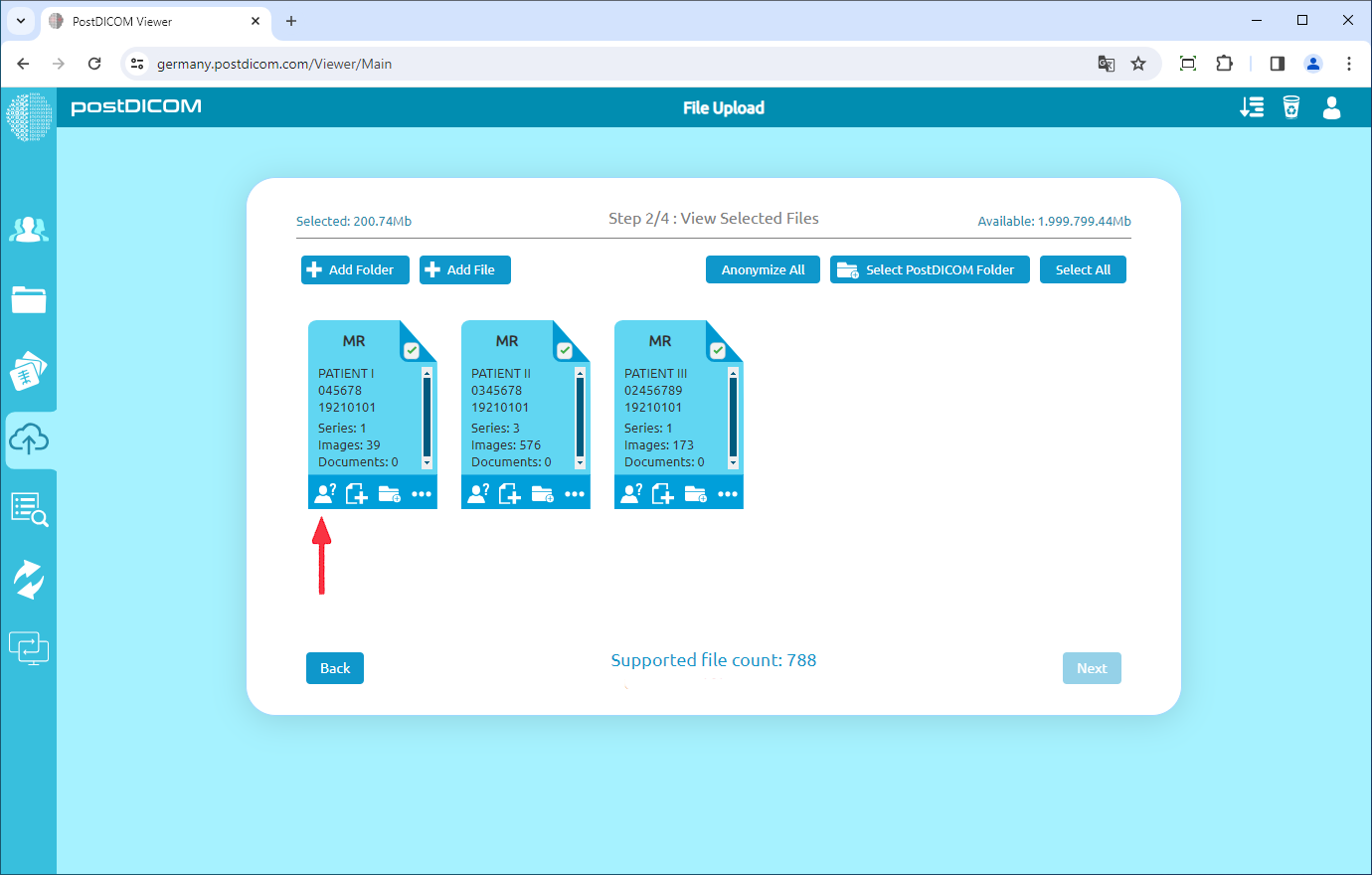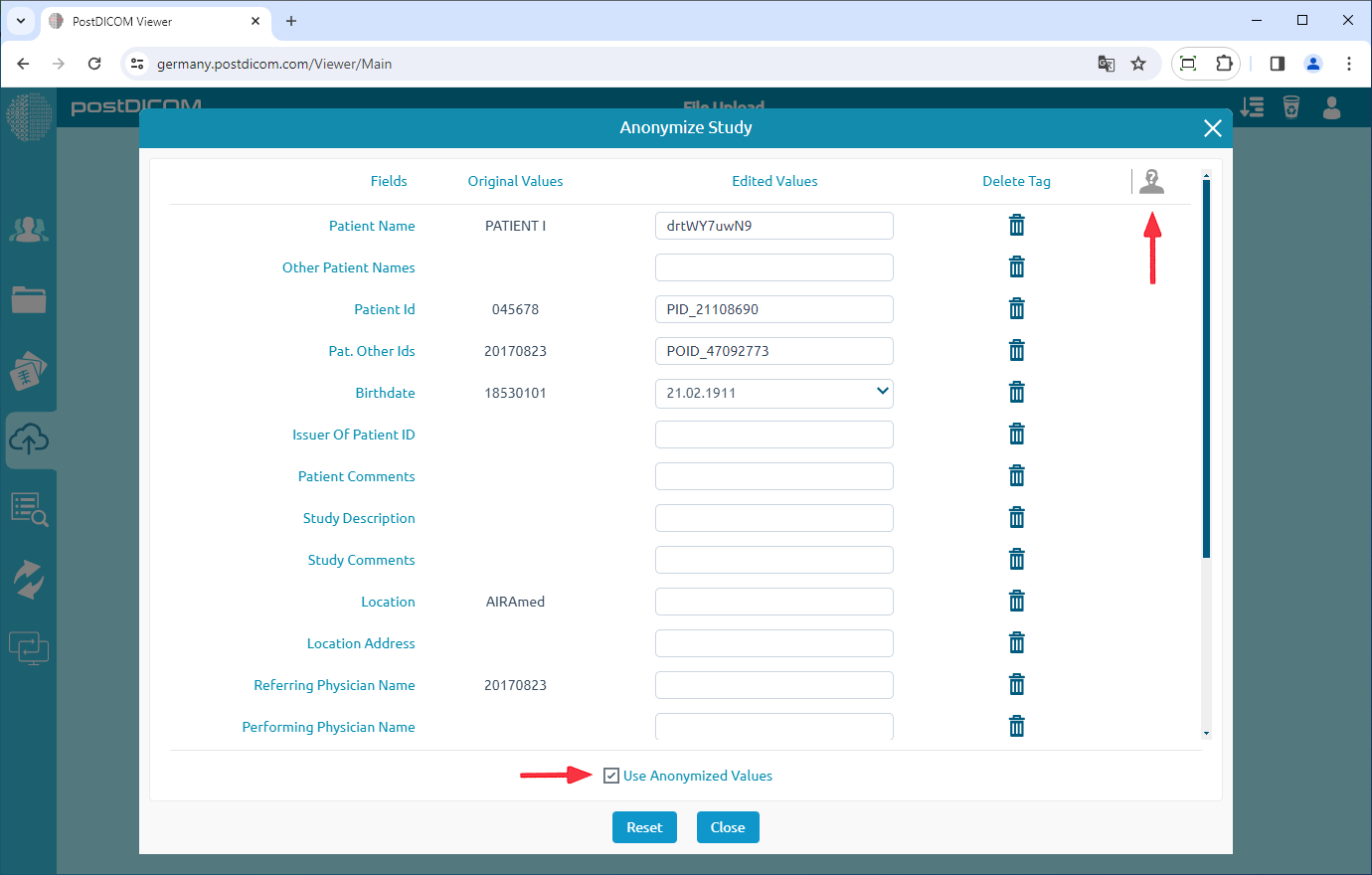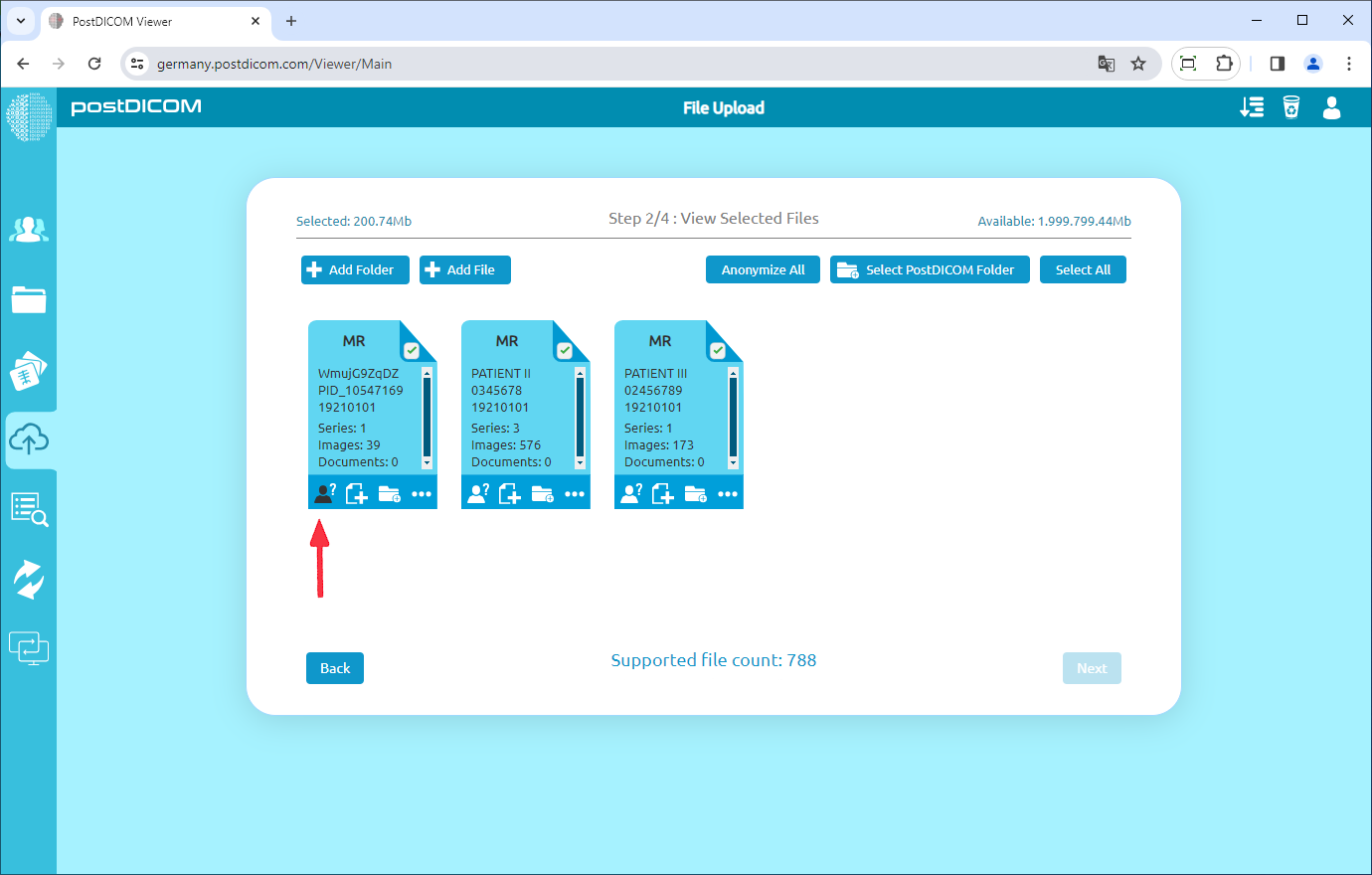Na stronie „Krok 2/4: Wyświetl wybrane pliki” zobaczysz wszystkie podglądy badania pacjenta. Na dole każdego podglądu badania pacjenta znajdują się 4 przyciski, a mianowicie anonimizacja, dodawanie dokumentów klinicznych, przypisanie badania do folderu i pokazywanie szczegółów badania. Aby zanonimizować dane badanie pacjenta, kliknij przycisk anonimizuj w lewym dolnym rogu.
Po kliknięciu na ikonę pokazaną powyżej zostanie wyświetlony formularz „Anonimizuj studia”. Pola Badania pacjenta, takie jak Nazwa pacjenta, Identyfikator pacjenta, Inne identyfikatory pacjenta itp. są wyświetlane z wartościami domyślnymi. Możesz zmienić jedną lub więcej wartości pól, wybierając i edytując. Jeśli chcesz wypełnić te pola losowymi wartościami, kliknij ikonę „Wypełnij wartościami losowymi” w prawym górnym rogu formularza.
Po wprowadzeniu zanonimizowanych wartości wybierz „Użyj wartości zanonimizowanych”, który zostanie zapisany automatycznie, możesz kliknąć przycisk „Zamknij” i zamknąć okno. Ikona „Anonimuj badanie”, która wcześniej była kolorem białym, zmieni się w czarną. Jeśli nie chcesz używać wartości zanonimizowanych, kliknij „Anonimizuj badanie” i usuń zaznaczenie opcji „Użyj wartości zanonimizowanych”, a następnie kliknij ponownie „Anuluj”. Ikona „Anonimizuj badanie” zmieni kolor na biały.
W ten sposób możesz zanonimizować dowolne badanie pacjenta przed przesłaniem do chmury PostDiCom.